長方形・楕円形選択ツール
2017年08月02日
1,206 views♪

長方形・楕円形選択ツールのご紹介です![]()
![]()
ざっと部分的に、もしくは全体を選択するのに向いています![]()

【選択機能】
長方形・楕円形選択ツール


この画像で選択していきたいと思います![]()

ツールバーの ![]() を長押しします
を長押しします![]()
すると、以下のようなプルダウンがでてきます![]()
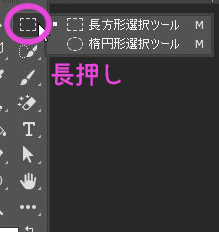
長方形選択ツールを選ぶんですが![]()
上にもオプションがでてきますので、説明しますと![]()
![]() は、新規選択
は、新規選択
![]() は、選択範囲にさらに追加
は、選択範囲にさらに追加
![]() は、選択範囲からその部分を削除
は、選択範囲からその部分を削除
![]() は、選択範囲が重なった部分
は、選択範囲が重なった部分
が選べます![]() さらに
さらに![]()
![]()
この部分は、選択範囲のエッジのぼかしの数値です![]()
また、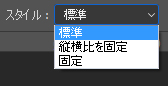 の部分は
の部分は![]()
標準・・・ドラッグした選択範囲
縦横比を固定・・・![]() の部分で幅と高さの比率を指定できます
の部分で幅と高さの比率を指定できます
固定・・・![]() の部分で幅と高さの大きさを指定できます
の部分で幅と高さの大きさを指定できます
では、さきほどの画像を選択してみます![]()

オプションのスタイルが標準だとすると、
端から端までドラッグして選択するだけです![]()
この時、![]() を押しながらドラッグすると正方形(正円)になり、
を押しながらドラッグすると正方形(正円)になり、
![]() を押しながらだと、中心から選択できるようになります
を押しながらだと、中心から選択できるようになります![]()
長方形でご説明しましたが、楕円形選択ツールも同じ要領![]()
ざっくりと全体的に選択する場合はぜひこの選択をおすすめします![]()
![]()


←「【Photoshop】 選択機能一覧」前の記事へ
次の記事へ「クイック選択ツール」→










 0
0







